Do đứt cáp quang AAG mà tốc độ mạng đã trở nên khá chậm chạp. Vì vậy, FPTShop xin đưa ra các cách tăng tốc độ mạng trong khi chờ sự cố này được khắc phục.
Những ngày qua, tốc độ truy cập mạng chậm một cách không thể chấp nhận được do sự cố đứt cáp quang AAG. Vì vậy, bạn hãy bỏ túi vài cách tăng tốc độ mạng sau đây để cải thiện tình trạng này bạn nhé!
Bài đọc thêm:
Bạn đang đọc: Một số cách tăng tốc độ mạng trong sự cố đứt cáp quang AAG
Cách để xem bạn có bị giới hạn băng thông truy cập mạng không
Hướng dẫn kích hoạt sử dụng SIM 4G Viettel trong thời điểm cáp quang đang gặp sự cố
Hôm nay, FPTShop xin đưa ra một số cách tăng tốc độ mạng trong khi chờ đợi cáp quang sửa chữa xong.
1. Cách tăng tốc độ mạng bằng DNS của Google
Đổi DNS là một thao tác đơn giản và phổ biến giúp cải thiện tốc độ truy cập bằng cách phân giải tên miền khác. Trong số những DNS hiện nay thì DNS của Google là ổn định nhất và dãy số cũng rất dễ nhớ. Sau đây là một số cách thay đổi DNS thông dụng :
a/ Trên máy tính Windows:
Để thay đổi DNS trên máy Windows đầu tiên bạn bấm chuột phải vào biểu tượng mạng ở trên thanh Taskbar, chọn Network And Sharing Center -> Change Adapter Settings. Sau đó, bạn tiếp tục bấm chuột phải chọn Properties, tìm đến dòng có chữ “TCP/IPv4”, bấm đúp vào đó -> Rồi bạn chọn “Use the following DNS server addresses” -> Cuối cùng, bạn nhập vào dãy số 8.8.8.8, 8.8.4.4 trong phần Preferred DNS và Alternate DNS rồi bấm OK/ Apply để hoàn tất.
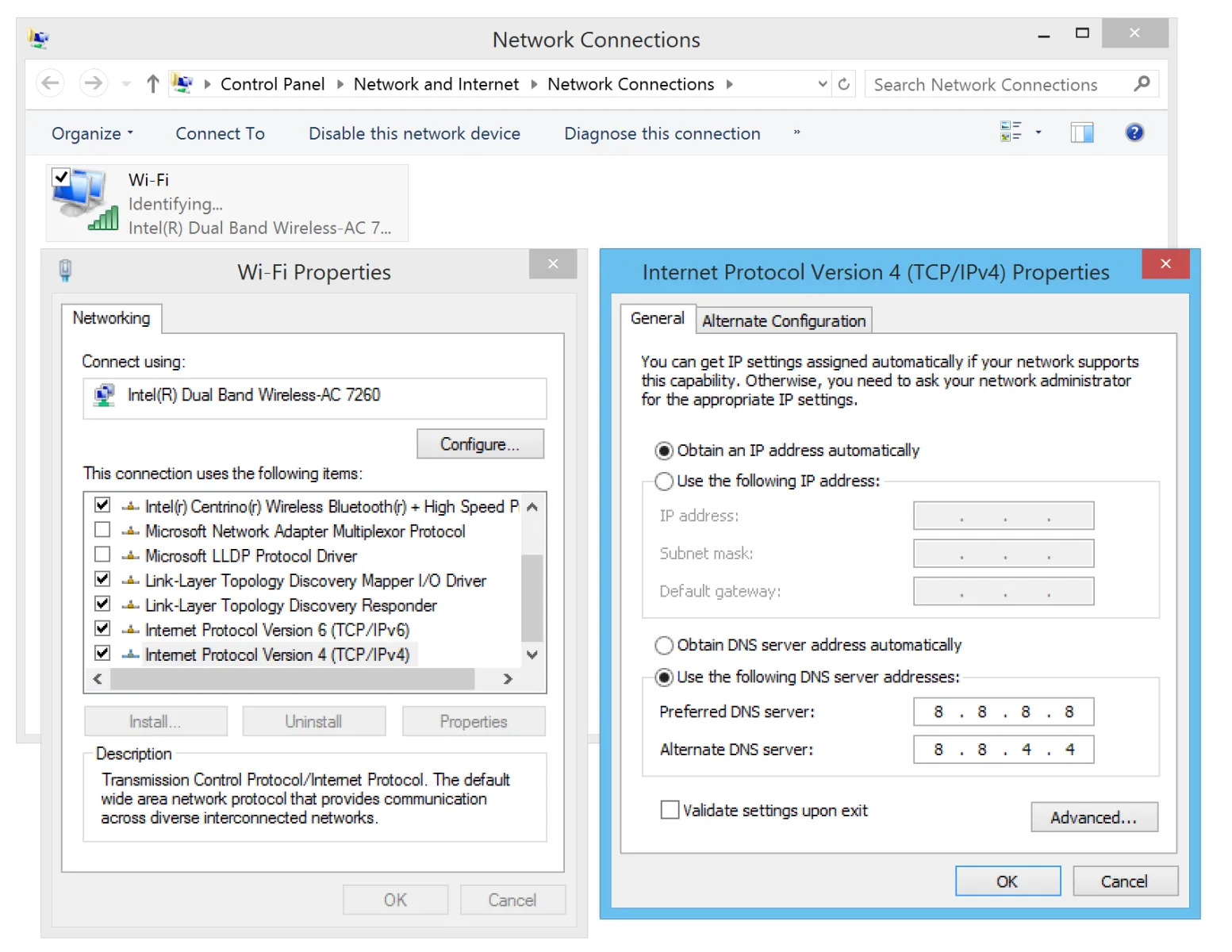
b/ Trên máy tính MAC, Macbook:
Bạn vào System Preferences -> Network -> Advance -> DNS. Tại đây, người dùng có thể nhấp vào dấu “+” để thêm dãy DNS mới.
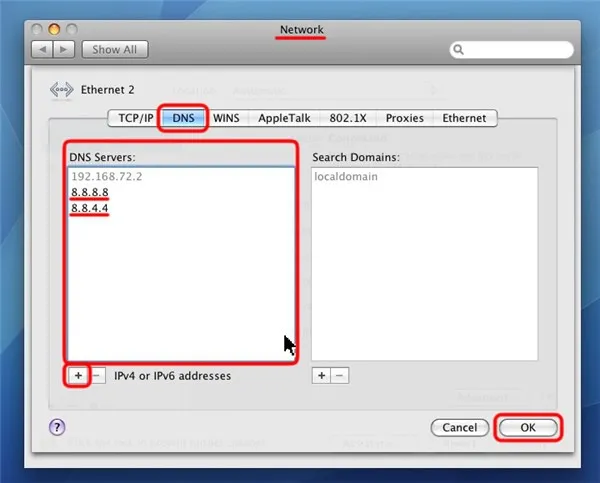
c/ Trên thiết bị iOS:
Để thay đổi mã DNS trong thiết bị iOS của mình thì việc đầu tiên cần làm là vào Setting rồi chọn Wifi. Sau đó, bạn bấm vào dấu chấm than bên cạnh mạng Wifi cần thay đổi DNS.
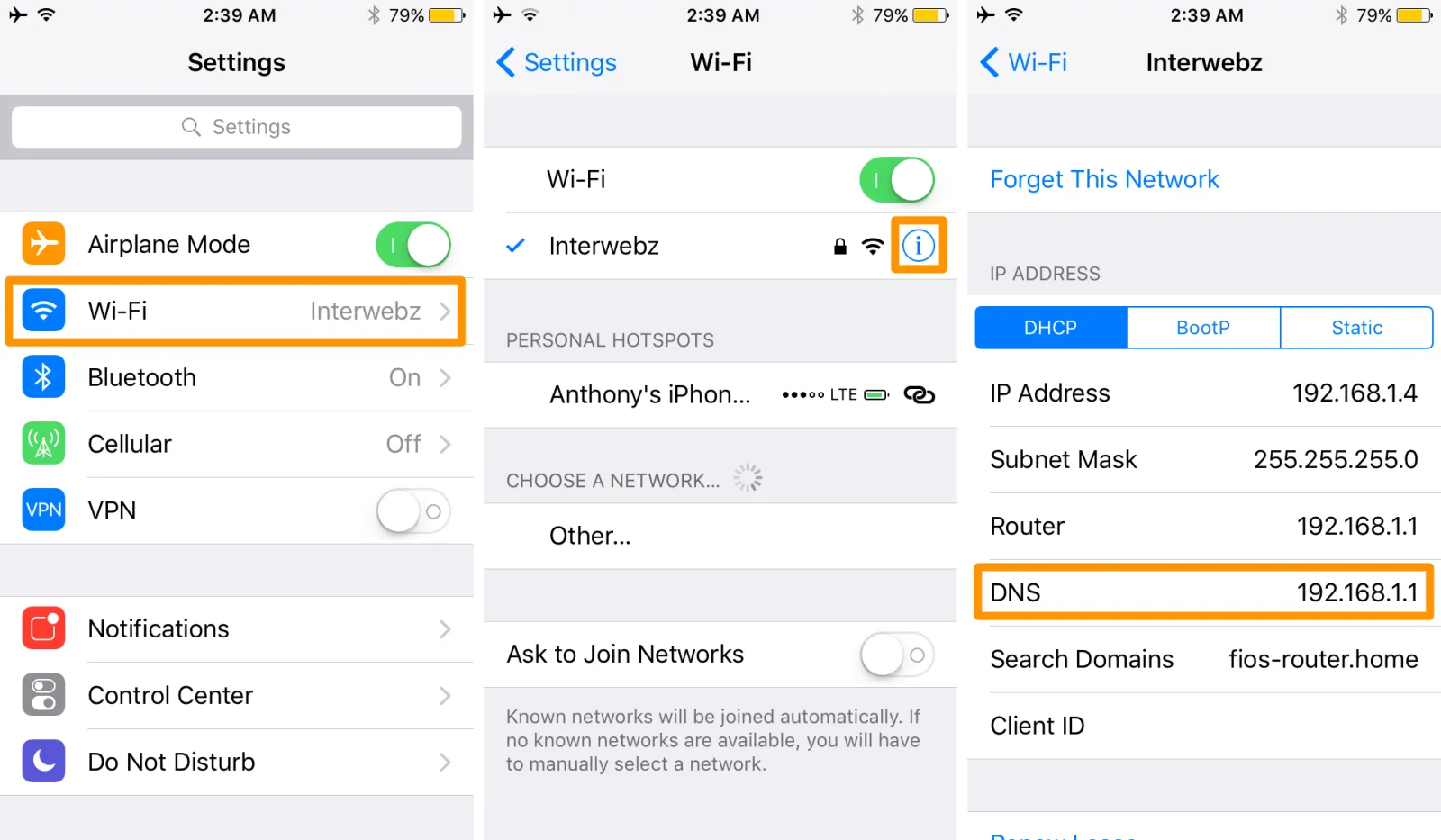
Bạn tìm và nhấn vào DNS rồi thay đổi địa chỉ DNS thành địa chỉ của Google bằng cách nhập vào 8.8.8.8 , 8.8.4.4. Nhập xong bạn hãy thoát ra ngoài, khởi động lại Wi-Fi là dùng được.
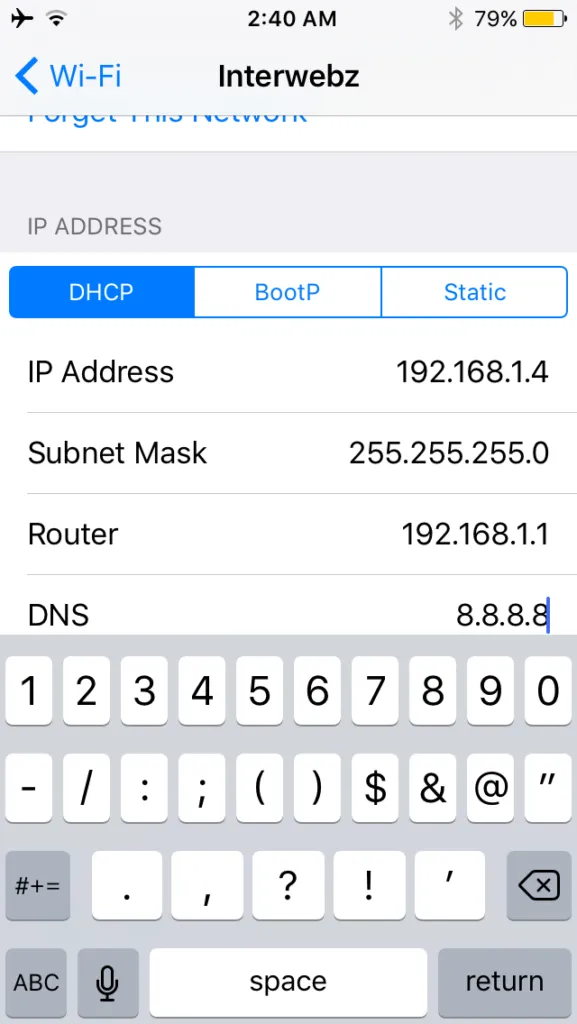
d/ Trên thiết bị Android:
Để thay đổi mã DNS trên Android bạn làm như sau:
Bước 1: Vào setting chọn Wifi, sau đó nhấn và giữ mạng Wifi nào mà bạn đang dùng đến khi xuất hiện cửa sổ thông báo thì dừng lại. Tại đây bạn chọn Modify network để chỉnh sửa DNS.
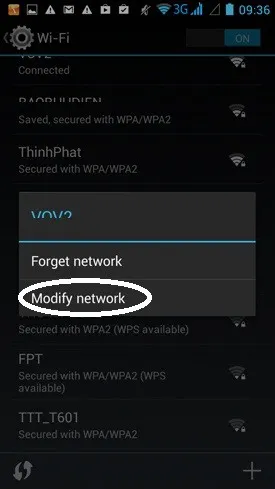
Bước 2: Trong giao diện vừa hiện ra, bạn stick vào lựa chọn Show advanced options (Hiển thị tùy chọn nâng cao) phía dưới.
Tìm hiểu thêm: Vì sao có lỗi Adobe Premiere Pro CC has stopped working? Nguyên nhân và cách khắc phục!
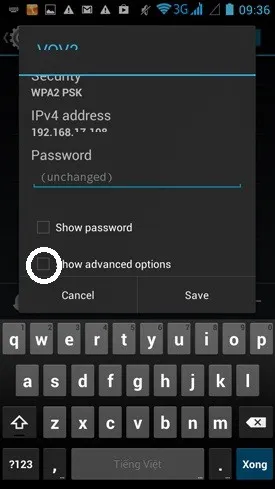
Bước 3: Lúc này sẽ xuất hiện thêm mục nhỏ IP Settings (cài đặt IP) trên màn hình. Bạn nhấn chọn Static (Tĩnh) trong danh sách xổ ra.
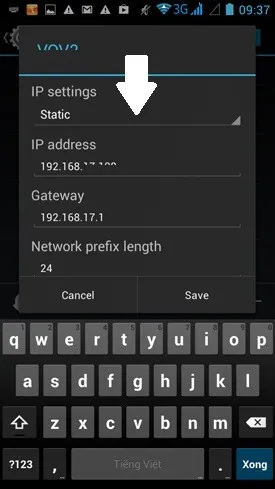
Bước cuối: Kéo màn hình xuống dưới cùng rồi điền vào DNS 1 là 8.8.8.8 và DNS 2 là 8.8.4.4 rồi ấn Save để lưu lại.
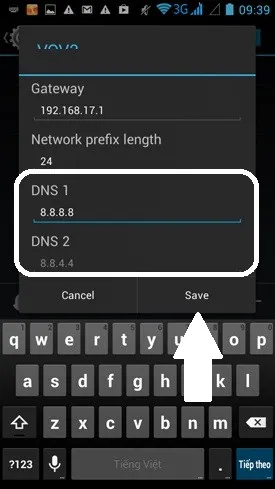
2. Tăng tốc mạng bằng VPN:
VPN là một dạng mạng riêng ảo được thiết lập để tăng tính bảo mật. Khi máy tính hoặc smartphone sử dụng VPN, kết nối mạng sẽ được chuyển hướng trực tiếp đến các máy chủ ở nhiều nước trên thế giới. Để sử dụng VPN, bạn chỉ cần vào các kho ứng dụng như Google Play hoặc App Store để tải về các ứng dụng VPN như Opera VPN, Hola VPN, SurfEasy VPN, Onavo VPN…
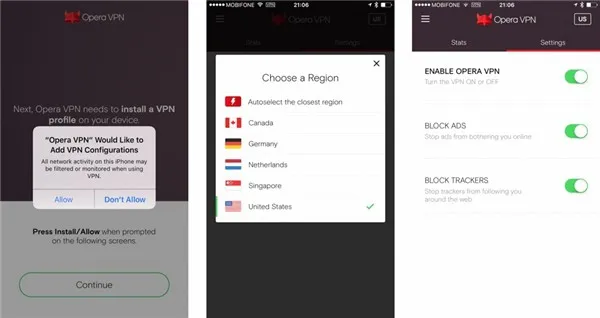
3. Sử dụng kết nối mạng 3G hoặc 4G
Do đường truyền kết nối 3G và 4G ở nước ta sử dụng cáp riêng với cáp quang AAG hiện nay nên ít bị ảnh hưởng bởi sự cố đứt cáp quang. Sự cố này chỉ ảnh hưởng tới các đường truyền mạng qua cáp quang thông thường mà thôi.

>>>>>Xem thêm: Cách khắc phục lỗi hay văng, treo Messenger Facebook trên Android
Vì vậy, trong những ngày xảy ra sự cố đứt cáp AAG, ngoài những cách nêu trên, bạn có thể sử dụng kết nối mạng 3G/4G để có thể cải thiện tốc độ truy nhập mạng đáng kể.
Phần kết
Trên đây là một số cách cách tăng tốc độ mạng nhanh hơn trong “mùa đứt cáp này”. Hy vọng bài viết sẽ có ích cho bạn. Chúc bạn thành công!
PhátNT
Nguồn: Yan

